一月之計在於週
清人李文照說過「一日之計在於晨,一年之計在於春,生命之計在於勤。」
一日之計在於晨,很多書上都會教我們,每天早上剛起床的那一段時間,是最重要的,所以有『早上最重要的三件事』、還有『早上三小時,完成一天工作』等書籍,教大家如何在每天精華的時間,養成好習慣,制定好計畫,讓接下來的時間能順利去完成目標。
似乎比較少人想到一月之計在於何時?我認為一月之計在於週!
在保險業,業務員其實最看重的就是每一週的時間安排,主管帶新人,常常開會前先看的就是新人行事曆的時間塊安排的狀況,週已經是很我們的基本檢核單位。每一週若有安排好計畫並照著執行,那整個月的目標脫軌的機率相對就會減少很多,能把握好前兩週的工作進度,基本上就不用擔心後兩週的目標。
過去做設計時,使用子彈筆記,週計畫卻常是我忽略的一個部分,往往我從月計畫之後,就是專注在每日計畫/待辦事項上面,常常會過於專注在某工作,而忽略了其他重要事項或大方向。一直到從事業務行業,對於週計畫才越來越重視。上個月分享了成功藍圖系統 2.0當中的『每日金句』模組,這個月來拆解一下我這個系統當中,每天都會用到的核心部分-週計畫模組。
不過這次我不打算著墨在如何用 Notion 做出來,而是配合我的實際使用背景來說明架構上的設計。
這個週計畫模組其實是改良之前在 Notion 訓練營的課程所學的部分框架,並將作業實作中的系統再次改良而成。很多功能我其實並不滿意,目前仍然在優化迭代功能當中,這模組主要是針對我配合子彈筆記的使用習慣,不代表這是完美的系統,但或許對於想建構自己系統的人,仍有些幫助。
下圖是我從我的系統中將週計畫的部分截圖下來:

使用上實際的需求:
做這個區塊時,當然要先知道我要能做哪些事情,想要達成什麼結果,因此當時有先列出幾個需求:
- 能快速輸入/完成任務,不管是在手機或電腦上。
- 需要能配合子彈筆記本一起搭配整合使用
- 能快速看到一週待辦,並且在畫面中的重要區塊當中。
- 能看到其他月份速覽(未來誌),才能配合其他月份做計畫上的安排
- 沒有特定時間限制的任務也要能看到
- 重要理賠或專案要能追蹤
- 手機上使用能快速跳轉到特定日
架構說明(依照編號):
快速導覽列(1):
我使用我的成功藍圖系統有兩個使用情境,一個是在辦公室時,文書工作都是用筆電較多,另一個情境則是在外面跑業務時,只能使用手機或平板。這一個區塊主要是給在手機上使用系統時,有個選項能快速跳到當週的某一天或是無日期的排程事項,不用去滑螢幕滑半天。
下圖是在手機上看到的樣子:


目前的問題:
但上面的圖,你沒看到的是,雖然說有這個立意優良的導覽列,但因為整個系統左側選單的配置(看這篇),在手機看時,會先看到選單,然後才是目標區塊,接著是金句,最後才會看到週計畫,所以週計畫區塊在手機上已經要先滑一下才能看到,手指頭依舊可能會有點想抱怨。
最好的方式,其實是針對手機設計另一個入口(當時訓練營就有同學這樣做出來了!),桌機版一個入口,都連到相同的資料庫,讓手機版一進去能不用滑動就看到週計劃。
這或許等到下半年度再來迭代了,所以我說這一切都還不完美。
快速輸入說明(2):
這是沿用訓練營作業的元件,其實這個區塊我因為功能很熟了,所以現在也不太會展開來看,但是若未來做成樣板,或者給新手使用時,這邊的說明還是很有幫助。

排程事項:
排程事項這一塊其實包含了四個區塊。
- 重要理賠/專案追蹤區塊
- 未來誌
- (無日期)行動任務/群組
- 任務封存
重要理賠/專案追蹤(3):
因為保險工作是目前的正職,每天和理賠脫離不了關係,當客戶數一多時,就一定會有理賠,本身雖然是在壽險公司服務,但也有很多產險的業務,產險理賠又因為產險公司組織架構的關係,理賠效率上比起壽險公司就是差了一截,因此我們人壽業務員都會習慣特別留意產險理賠案件的追蹤。
留意的方法就是做好紀錄。用子彈筆記還是用 Notion好?我覺得只要能方便記錄和追蹤,都可以。過去我會用子彈筆記做一個追蹤頁面,並記錄頁碼在目錄上,今年我選擇使用 Notion 直接做記錄和追蹤。
我會針對每一個產險理賠案去做一個專案頁面 ( Page ),上面記錄案件的追蹤歷程以及理賠案號、理賠專員分機,方便我快速查詢進度和追蹤(除了最近的防疫險,因為多到一個爆炸,只能用線上 Excel 表單來去紀錄和追蹤)。
我從這邊就可以使用 @ 去快速連結 Page (或 mention a page )連到我要找的資訊,完全不用擔心在信箱海中去尋找某個不知道幾週前的案件。
未來誌(4):
有在做子彈筆記的朋友對這個應該比較熟悉,子彈筆記中的未來誌,就是用來把未來幾個月可能要預約或有截止日期的待辦任務先記錄起來的地方。

這邊會使用比較多 Toggle List ,因為你不需要一次看到所有未來月份的待辦事項。大多數時間,只會看下一兩個月的任務。 當那個月份快來臨時,就可以將該月份的任務分配(拖拉)到週一到週日的區塊當中,我自己還是會抄寫紀錄到子彈筆記的月誌頁面,讓我可以有比較全面性的該月概觀,也方便我在做週計畫時去比對。
在子彈筆記本中,我已經不寫未來誌的部分,未來誌完全數位化,只紀錄在這個區塊。
行動任務和任務群組(5):
這邊可以把沒有特定截止日期的任務暫時放在這邊。後來在訓練營又學到可以把一系列相關的任務,用一個任務群組去包起來,方便管理,因此我也是沿用到這邊。
因為沒有特定日期,所以是屬於相對彈性的任務,一旦有分配截止日期,我就會拖拉到對應的週區塊中放置。
任務封存(6):
所有每週完成的任務,都可以用拖拉的方式拉到此 Page 當中。封存的目的是為了未來能夠重新檢視某日做了哪些事情。若點擊任務封存,就會進到像是下面的畫面,讓我去回顧過去封存的任務。有的人可能會想說任務完成了,就刪除就好,但我會希望有個緩衝的空間,因為一旦刪除,就什麼都看不到了。

目前的問題:
當你將任務拖拉進任務封存的連結內,其實任務並不會像這樣自動放進對應的月份當中,而是跑到選單的下方,我必須要手動拖拉到對應的月份。我覺得我還可以接受這部分,當然如果你有更好的方式,請跟我說!
週計畫(7):
這邊是每天都會用到的重要區塊,設計成四列並排,共兩行。每一區塊日當中,跟前面一樣,會有行動任務和任務群組。
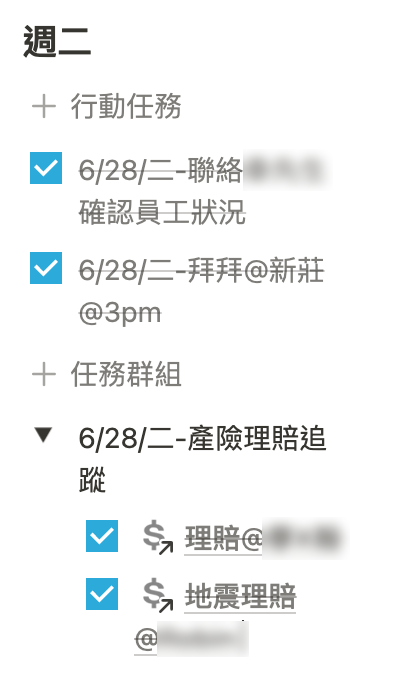
大多數的時候,我比較常使用到『行動任務』。
你會注意到我在每個任務前面,都會加上日期,後面才寫上任務做的事情、人物、時間或地點(用 @ 連接,但會跟 Notion 本身的語法重疊到,所以訓練營的老K也曾建議我換別的符號,不過我用@在做這樣的標示已經用太久,改不太了這習慣,所以仍然使用@符號,我的小訣竅是在打 @ 之前不要空格,就不會跑出 Notion 選單了)。
之所以寫上時間,是為了方便自己辨識任務的截止日期,畢竟這是用 Notion 的區塊拼湊出來的架構,他不像行事曆軟體那樣,知道幾月幾號星期幾,因此這邊是用手動的方式。
在當時訓練營的作業時,我一開始是沒有打上日期的,但是當配合著子彈筆記一起使用時,就發現日期的重要。另外因為每個月初,都會將未來誌當中有日期的事項放進來,需要靠日期和星期幾來呈現事項的時間急迫程度。
雖然已經在 Notion 中有行動任務的紀錄,我仍習慣會再把任務再次抄寫到子彈筆記本上。有點重複的工作,但是我覺得抄寫過會比較有印象,除此之外,筆記本上能夠針對任務或事件額外書寫(或畫)一些想法,對我來說很有幫助。
目前的問題:
手動加日期!!因為要自己查詢日期,然後對應到一週的日子, Notion 的月曆功能雖能對應日期的,但月曆區塊沒有辦法做成這樣的排版,並且無法像這樣快速的增加任務或拖拉任務。這部分也是在訓練營學習到的,雖不滿意,但是還沒有好的解決方案。
Notion 是我子彈筆記的延伸
這個週計畫區塊就是圍繞在子彈筆記的基礎概念上做擴展。我只是利用 Notion 這工具,讓我在數位平台上,發揮數位工作上可有效紀錄和追蹤的優勢,並透過拖拉快速調整行動任務。
有的人會直接在 Notion 上做計畫和追蹤,我是同時使用,還有配合 Google Calendar 的使用。
這週先寫到這邊,如果你喜歡我的分享,可以去新開熱呼呼但有點冷的臉書粉專幫我按讚,未來也會有一些子彈筆記和目標設定的消息會放在那:

















